
Mac पर संगीत में अपने गीतों को क़तारबद्ध करें
आगामी गीतों की सूची देखने के लिए “अगला चला रहे हैं” क़तार का उपयोग करें, क़तार में गीत और वीडियो जोड़ें और देखें कि आपने हाल ही में क्या चलाया है। उदाहरण के लिए, अगर आप कोई प्लेलिस्ट सुन रहे हैं, तो वर्तमान में चल रहे गीत के समाप्त होने के बाद किसी दूसरे ऐल्बम पर जाने के लिए उसे चुन सकते हैं। ऐल्बम पूरा होने पर, संगीत वापस प्लेलिस्ट चलाने लगता है।
Siri : कुछ इस तरह बोलिए :
“अगले ट्रैक पर जाएँ”
“पिछले ट्रैक पर जाएँ”
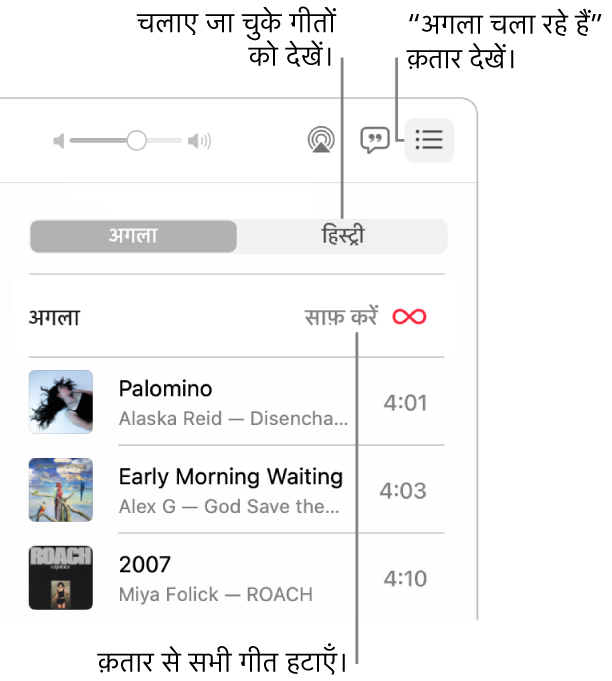
क़तार का उपयोग करें
अपने Mac पर संगीत ऐप
 में, अपनी लाइब्रेरीसे संगीत चलाएँ, Apple Music से संगीत स्ट्रीम करें या CD चलाएँ।
में, अपनी लाइब्रेरीसे संगीत चलाएँ, Apple Music से संगीत स्ट्रीम करें या CD चलाएँ।नोट : आपको “अगला चला रहे हैं” क़तार का उपयोग करने से पहले किसी गीत को चलाना होगा।
“अगला चला रहे हैं” बटन
 पर क्लिक करें, “अगला चला रहे हैं” पर क्लिक करें, फिर किसी गीत को चलाने के लिए उसे और उसके बाद आने वाले गीतों पर डबल-क्लिक करें।
पर क्लिक करें, “अगला चला रहे हैं” पर क्लिक करें, फिर किसी गीत को चलाने के लिए उसे और उसके बाद आने वाले गीतों पर डबल-क्लिक करें।सूची को रीऑर्डर करने के लिए, गीतों को उसी ऑर्डर में ड्रैग करें जैसा आप चाहते हैं।
क़तार को बंद करने के लिए “अगला” बटन पर दोबारा क्लिक करें।
ऑटोप्ले का उपयोग करें
यदि आप Apple Music के सब्सक्राइबर हैं और यह सुनिश्चित नहीं है कि अगला क्या चलाना है, तो ऑटोप्ले का उपयोग करें। जब आप कुछ बजाते हैं, तो ऑटोप्ले वैसे ही गीत जोड़ता है और क़तार के अंत में उन्हें चलाता है। यदि ऑटोप्ले चालू है और कोई गीत चल रहा है, तो ऑटोप्ले आइकॉन ![]() “अगला” क़तार में दिखाई देता है।
“अगला” क़तार में दिखाई देता है।
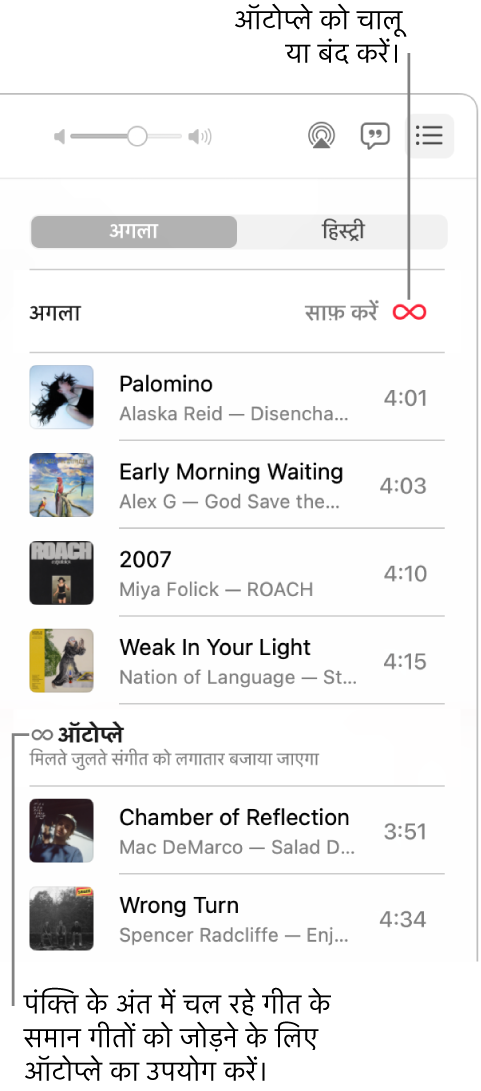
अपने Mac पर संगीत ऐप
 में, अपनी लाइब्रेरीसे संगीत चलाएँ, Apple Music से संगीत स्ट्रीम करें या CD चलाएँ।
में, अपनी लाइब्रेरीसे संगीत चलाएँ, Apple Music से संगीत स्ट्रीम करें या CD चलाएँ।नोट : आपको “अगला चला रहे हैं” क़तार का उपयोग करने से पहले किसी गीत को चलाना होगा।
“अगला चला रहे हैं” बटन
 पर क्लिक करें , “अगला चला रहे हैं” पर क्लिक करें, फिर ऑटोप्ले को चालू करने के लिए क़तार में शीर्ष पर ऑटोप्ले बटन
पर क्लिक करें , “अगला चला रहे हैं” पर क्लिक करें, फिर ऑटोप्ले को चालू करने के लिए क़तार में शीर्ष पर ऑटोप्ले बटन  पर क्लिक करें।
पर क्लिक करें।ऑटोप्ले चालू होने पर, बटन का रंग बदल जाता है। इसे बंद करने के लिए इस दुबारा क्लिक करें।
नोट : जब आप अपनी Apple ID का उपयोग करने वाले किसी डिवाइस पर—उदाहरण के लिए, आपका iPhone—ऑटोप्ले बंद करते हैं, तो ऑटोप्ले उन सभी डिवाइस पर बंद होगा जिस पर उसी Apple ID का उपयोग होता है।
क़तार में संगीत जोड़ें और प्रबंधित करें
अपने Mac पर संगीत ऐप
 में, Apple Music या अपनी लाइब्रेरी में संगीत ब्राउज़ करें, अधिक बटन (यह
में, Apple Music या अपनी लाइब्रेरी में संगीत ब्राउज़ करें, अधिक बटन (यह  ऐसे दिखाई देता है या यह
ऐसे दिखाई देता है या यह  ), फिर इनमें से कोई एक काम करें :
), फिर इनमें से कोई एक काम करें :क़तार के ऊपर संगीत जोड़ें : “अगला चलाएँ” चुनें।
क़तार के नीचे संगीत जोड़ें : “आख़िरी में चलाएँ” चुनें।
“अगला चला रहे हैं” बटन पर क्लिक करें
 , “अगला चला रहे हैं” पर क्लिक करें, फिर इनमें से कोई एक कार्य करें :
, “अगला चला रहे हैं” पर क्लिक करें, फिर इनमें से कोई एक कार्य करें :कतार में गीतों का का क्रम बदलें : गीतों को उसी क्रम में ड्रैग करें जैसा आप चाहते हैं।
किसी गीत को क़तार से हटाएँ : गीत चुनें, फिर “डिलीट की” दबाएँ।
सभी गीतों को क़तार से हटाएँ : क़तार के शीर्ष पर साफ़ करें लिंक पर क्लिक करें।
नोट : कतार के किसी हिस्से को साफ़ करने के लिए, ऐल्बम या प्लेलिस्ट के बगल में “साफ़ करें” पर क्लिक करें।
नुस्ख़ा : “अगला चला रहे हैं” क़तार में अपनी लाइब्रेरी से गीत या कोई ऐल्बम जोड़ने के लिए, आइटम को संगीत विंडो शीर्ष-मध्य में तब तक ड्रैग करें जब तक कि हाइलाइट हुआ बॉर्डर न दिखाई दे।

देखें कि आपने हाल ही में क्या चलाया है
अपने Mac पर संगीत ऐप
 में, अगला बटन
में, अगला बटन  पर क्लिक करें, फिर हिस्ट्री पर क्लिक करें।
पर क्लिक करें, फिर हिस्ट्री पर क्लिक करें।
यदि आप संगीत बंद करते हैं, तो “अगला चला रहे हैं” क़तार ऑटोमैटिकली सहेज ली जाती है ताकि अगली बार आपके द्वारा संगीत खोलने पर इसका इस्तेमाल किया जा सके।